השתמש ב- Google Reader ב- Outlook [כיצד לבצע]

כאשר אתה משתמש ב- Outlook במשך מספר שעות בכל יום בעבודה, אך מעדיף להשתמש ב- Google Reader על פני קורא RSS של Outlookיש לי את הטיפ המושלם עבורכם! אני אוהב במיוחד את זה מכיוון שאני יכול לשמור את כל העדכונים שלי במקום אחד הן לבית והן לעבודה עדיין, אני לא צריך לפתוח דפדפן נוסף כדי להתעדכן בחדשות כשהוא נכנס ל- Google Reader שלי! כן. גרובי מאוד!
הרעיון פשוט; אנו הולכים להקצות את ה-דף הבית של תיקיית ה- RSS לאתר Google Reader. כן, Outlook יכולה לפעול כדפדפן אינטרנט, ולמרות שהוא נפרד לחלוטין מ- Internet Explorer, הוא עדיין משתמש באותו מנוע ומסוגל לחלוטין להריץ יישומי אינטרנט של גוגל.
תכונת דף הבית ב- Outlook אינה חדשה, אך זהו טריק גרובי מאוד.
כיצד להשתמש ב- Google Reader מתוך Microsoft Office Outlook
1. ב- Outlook מקש ימני ה הזנות RSS תיקיה ו בחר נכסים, מאפיינים מהתפריט
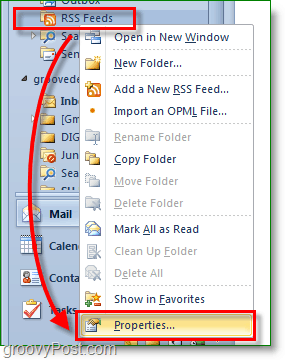
2. לחץ על ה דף הבית כרטיסייה, חשבון התיבה עבור הצג דף בית כברירת מחדל עבור תיקיה זו. ואז עבור כתובת, סוג בתוך https://www.google.com/reader/ ו לחץ על בסדר בסיום.
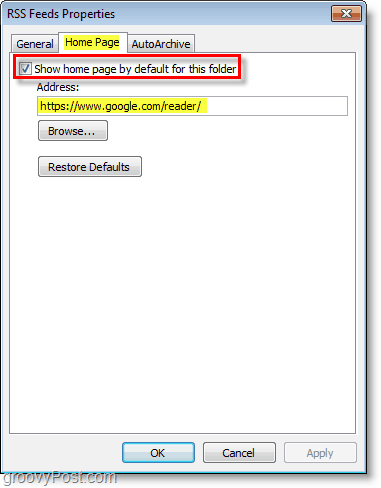
עכשיו כשאת לחץ על ה הזנות RSS תיקייה במקום להציג את Outlook המובנהאם אתה קורא עדכונים, תראה את דף האינטרנט של Google Reader. פשוט היכנס ל- Google Reader דרך חלון Outlook והתחל לקרוא את כל העדכונים המועדפים עליך!
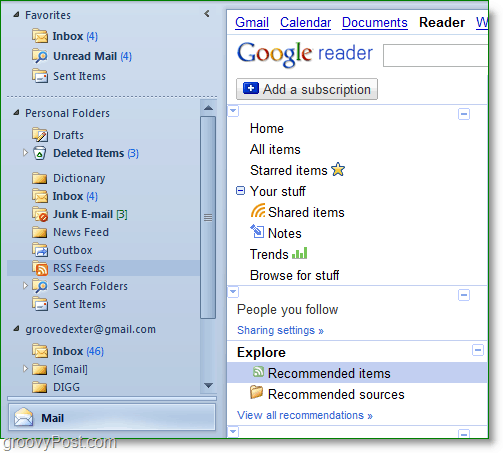






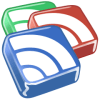
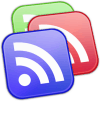
השאר תגובה